สวัสดีครับ วันนี้มาแล้วครับ กว่าจะได้เอามาลง แบบว่าทำดองมานานแต่หาเวลาลงไม่ได้แบบว่าติดงานเยอะครับ ตั้งแต่ เซ็ตแชร์อินเตอร์เน็ตทั้งโรงเรียนครับ แล้วยังมีเว็ปของ โรงเรียน แถมท้ายด้วยสอบมิดเทอมอีก โอ้ว! พระเจ้าเล่นซะผม มึนไปเลยครับ แต่ว่าไม่เป็นไรครับเอามาลงสักหน่อยก็ดีจะหาว่าไม่ใส่ใจเว็ปนี้เลยคือจริงๆ เข้ามาทุกวันครับแต่ว่าไม่รู้จะเอาเนื้อหายังไงเพราะว่าเล่นส่วนมากจะเล่นที่โรงเรียนมากกว่าที่บ้านครับ และอีกอย่างคือตอนนี้หาคนช่วยทำด้วยอ่ะครับ แต่ว่ามาช่วยไม่ได้ถ้าใครมีประสบการณ์มาก็สามารถเข้าร่วมกับเราได้ครับ และบทความต่อไปก็คงเป็นการแชร์เน็ตครับ อันนี้เร็วกว่าตัวเดิมๆ เยอะครับผม แต่ว่าตอนนี้เรามาดูกันครับว่าเขาเขียน CDA หรือ CD ที่เอาไว้ฟังตามเครื่องเสียงธรรมดากันยังไง และยังไงเทคนิคเล็กน้อยในการทำให้เสียงดีขึ้นด้วยครับ ……. เรามาดูกันเลยครับ
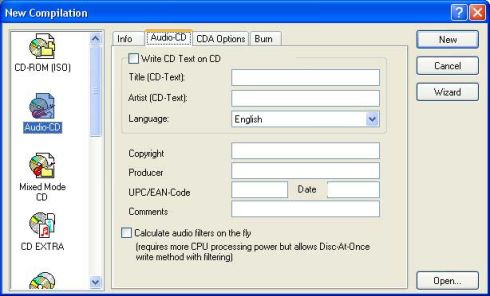
เมื่อเปิดโปรแกรมเข้ามาจะเจอหน้าต่างนี้ก่อนเลยครับ (สำหรับคนที่ไม่ได้ใช้ Wizard นะครับ) ให้มาที่ Audio CD ครับ
– ในส่วนของ Write CD Text on CD นั้นคือส่วนที่เอาไว้ในการใส่ และเปิดการทำงานของการแสดงชื่อเพลงและบันทึกรายชื่อเพลงลงไปใน Track แต่ละ Track ครับ ซึ่งต้องใช้กับ CD ที่สนับสนุนด้วยครับ ซึ่งในหัวข้อนี้มีอยู่ 3 ตัวคือ
– 1. Title คือส่วนของชื่อ Album
– 2. Artist คือส่วนของชื่อคนร้อง
– 3. เลือก ภาษา ซึ่งส่วนมากจะอยู่ที่ English ครับ ซึ่งตามความจริงแล้วในการเขียน CDA นั้นผมแนะนำว่าไม่ต้องใส่อะไรเลยในส่วนตรงนี้จะดีกว่าครับเพื่อความรวดเร็วในการทำงานครับ
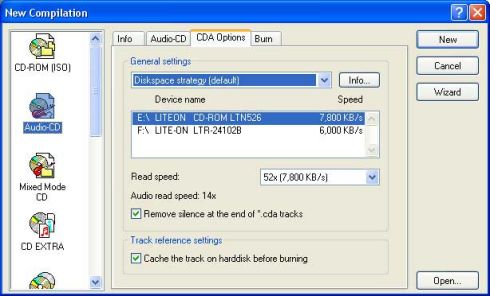
เข้ามาสู่ในส่วนของ CDA Options ครับในส่วนนี้ก็ไม่ต้องเซ็ตอะไรเลยก็ดีครับเพราะว่าเป็นส่วนในการใช้อ่านแผ่นแนะนำว่าไม่ต้องยุ่งครับ
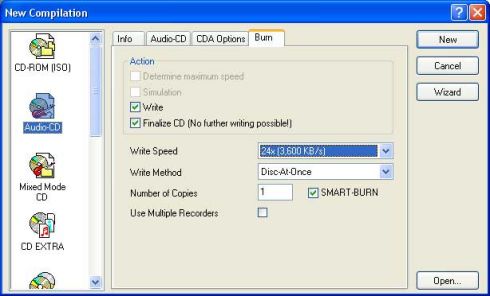
ในส่วนนี้ผมแนะนำให้เซ็ตตามนี้ครับ
– ในส่วนของ Write และ Fianlize CD เป็นถูกครับ
– ในส่วนของ Write Speed ผมแนะนำให้ทำการคำนวนโดยใช้สูตรนี้ครับ 1/4 ความเร็วของ cd บวกด้วย 2X ครับ ประมาณนี้ครับผม เพราะว่ายังไง ก็เขียนได้ครับผม อย่าง lite-on 24x เนี่ยยังไงต่ำสุดได้ที่ 8x ครับ เลยไปที่นี่ ผมเขียนมาไม่ต่ำกว่า 500 แผ่นไม่มีปัญหาครับ
– ต่อมาในส่วนของ Write Method นั้นผมอยากให้เซ็ตเป็น Disc-At-Once คือ การเขียนแบบรวดเร็วทั้งแผ่นโดยไม่ปิดเลเซอร์ซึ่ง ถ้าเป็น Audio CD แล้วเขียนแบบอื่น จะมีช่องว่างสะดุดระหว่าง track แต่ถ้าเป็น dics-at-once จะไม่มีครับ
– ต่อมาในส่วน Number of Copies ก็ตามแต่ว่าจะเอากี่แผ่นครับ
– ในส่วนของ SMART-BURN นั้นก็แล้วแต่ Technology ของ CD-RW ต้องแต่ละคนครับ
– ที่หัวข้อ Use Multiple Recorders นั้นคือการเขียนครั้งละหลายๆ cd-writer สมมุติว่าเรามี cd-writer หลายตัวนั้นเองครับ
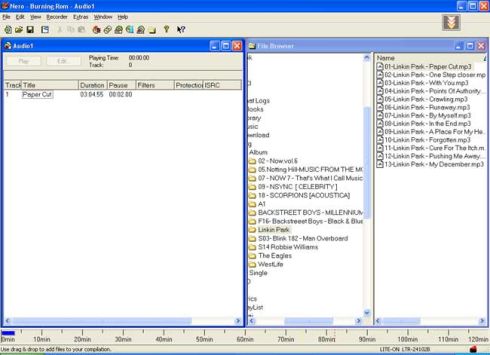
เมื่อเราเซ็ตแล้วก็มาสู่หน้าจอ ซึ่งจะได้หน้าต่าง Audio 1 เพิ่มขึ้นมา แล้วทำการหาเพลงจาก File Browser แล้วทำการลากจาก File Browser มาที่ หน้าต่าง Audio1 ครับแล้วมันจะทำการคำนวนเวลาและระยะห่างของ Track แต่ละ Track ครับ อย่างในตัวอย่างผมใช้เพลง Linkin Park – Paper Cut ครับ มันจำคำนวน เวลาเป็น 03.04.55 และระยะห่างของ Track คือ 00.02.00 ครับ
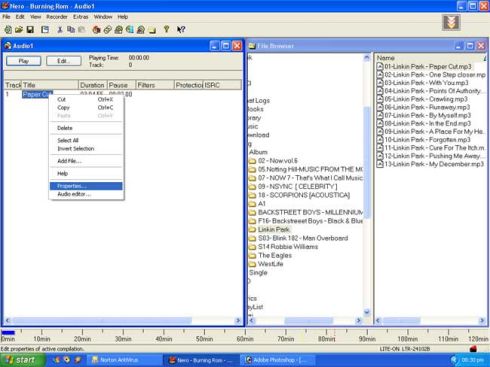
เมื่อได้แล้วก็ทำการคลิ้กขวาที่เพลงเพลงนั้นครับแล้วไปที่ Properties ครับผม
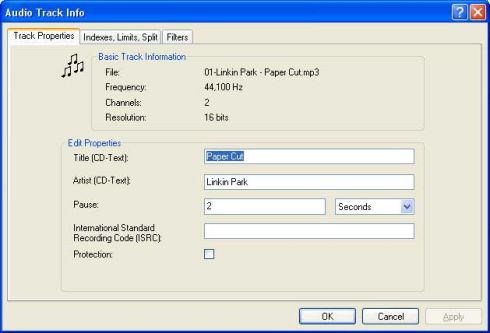
จะได้หน้าต่าง Audio Track Info ครับ ในส่วนของ แท็ปแรกนี้ชื่อว่า Track Properties ครับ เราจะได้รายละเอียดของไฟล์ที่เราเอามาครับ แต่ผมอยากให้ดูที่ Edit Properties ครับ โดยจะอธิบายตามชื่อนะครับ
– Titles (CD-TEXT): คือชื่อเพลงแต่ละเพลงครับ- Arties (CD-TEXT) : คือชื่อคนร้องเพลงนี้ครับ
– Pause คือระยะห่างของ Track แต่ะล Track ครับ ที่ให้มาคือ 2 วินาทีครับ ซึ่งเป็นค่าต่ำสุดและแนะนำคือค่านี้ครับ
– International Standard Recording Code (ISRC) อันนี้ไม่แน่ใจครับผม ไม่ขออธิบายแล้วกันครับเดี่ยวยาว
– Protection คือกส่วนของการป้องกันการ Copy ครับแต่ว่าคงกันไม่ได้แน่นอนครับผม
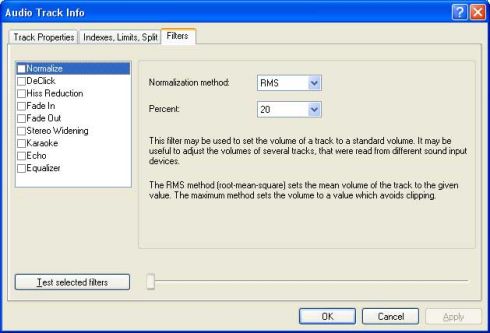
พอได้แล้วเราข้ามมาดูที่ Filters ครับ เพราะว่าที่ Indexs , Limits , Split นั้นไม่ได้เกี่ยวกันมากครับ มาดูที่ Filters เลยดีกว่าครับ
ผมจะอธิบายทีละหัวข้อที่ต้องปรับแต่งนะครับอันที่ไม่จำเป็นผมไม่อธิบายไปลองกันเอง หุๆๆ เพราะว่าแค่นี้ก็พอแล้วครับ
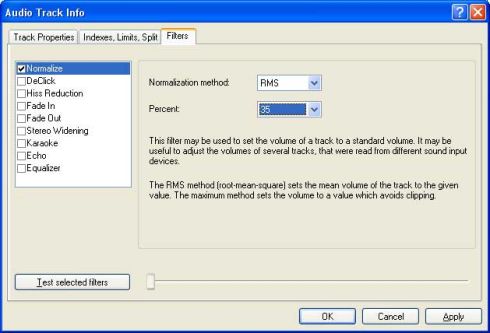
มาดูที่ Normalize กันก่อนครับนี่คือส่วนของการปรับเสียงให้เท่ากันทุก Track ครับ ตามแต่ว่าจำปรับ RMS ครับ ผมแนะนำที่ 25 – 35 ครับลองปรับๆ ดูนะครับแต่ผมแนะนำที่ 25 ครับผม อยู่กลางๆ ครับ
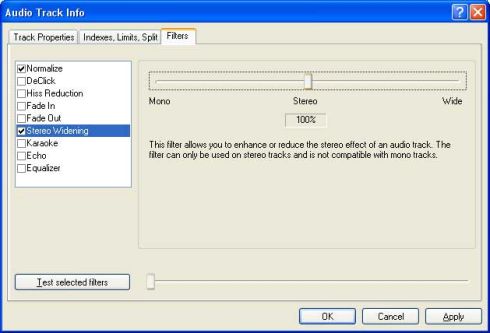
มาที่ Stereo Widening ครับคือการทำให้ระดับความกว้างของสัญญาหรือเสียงให้ดูมีมิติมากขึ้นครับ แล้วแต่ใครชอบแบบไหนครับแต่ว่าถ้าทำขาย หรือให้คนอื่นเอาแค่ Stereo ครับ
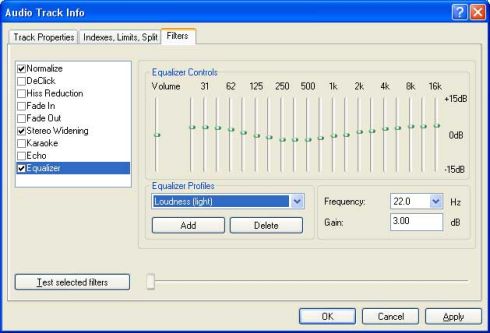
ต่อมามาที่ Equalizer ครับ คือการปรับเสียงให้ลึกและนุ่มมากขึ้นครับ ที่ Equalizer Profiles นั้นคือส่วนที่เขาปรับมาให้แล้ว ผมอยากให้ลองๆ เลือกๆดูครับ แต่ที่ผมใช้เนี่ยผมใช้ Loundness แบบ light ครับ และ Frequency นั้นยังไงก็ 22.0 อยู่อย่าไปปรับมันนะครับ เดี่ยวสียงเดี้ยงครับรวมถึง Gain ครับ
ได้แล้วก็กด Ok ไปครับ หรือปรับแต่ละอันลอง Test Selected filters ครับ จะได้รู้ว่าเสียงใช้ได้หรือเปล่าครับ
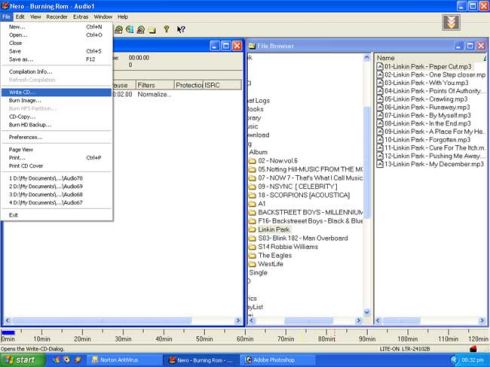
เมื่อได้ก็ทำการ Write Cd ได้เลยครับ ซึ่งต้องทำทุกเพลงครับ หรือว่าอยากทำทีเดียวก็ทำการ Selected All แล้วทำอย่างที่บอกเลยทีเดียวครับ
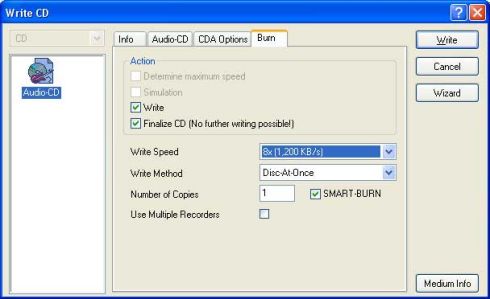
มาที่ส่วนนี้ก็อย่างที่บอกไวข้างต้นครับ
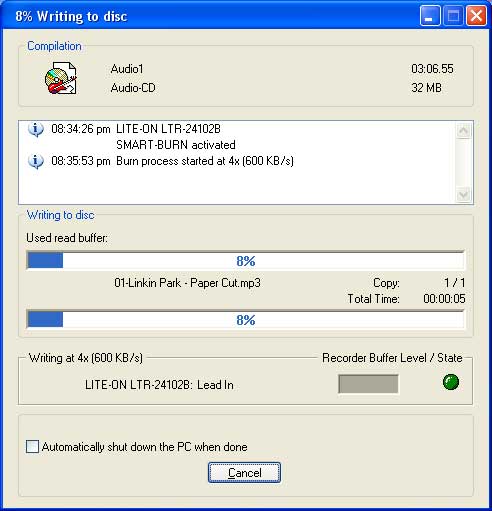
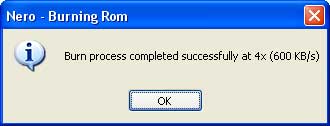
แล้วก็รอครับผม หุๆๆ แล้วเมื่อเสร็จก็ได้มาแล้วแผ่นที่ CDA ทีเราทำเองครับ ส่วนปกเดี่ยวผมมาว่ากันอีกทีครับผม ไว้ครั้งหน้านะครับ
ดีคับ